标签:cto 16px ado oca 点击 第一个 oar otto ras
一、环境准备1,jira7.2的运行是依赖java环境的,也就是说需要安装jdk并且要是1.8以上版本,如下:

2,安装MySQL服务器
安装MySQL的yum源
# yum -y install http://dev.mysql.com/get/mysql-community-release-el7-5.noarch.rpm
安装MySQL
# yum -y install mysql mysql-devel mysql-server mysql-utilities
启动MySQL
# systemctl start mysqld.service
确认MySQL版本
# mysql -V
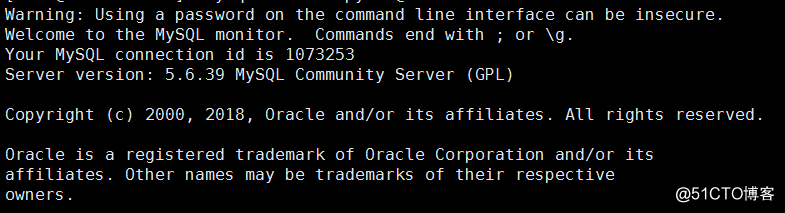
我们还需要为jira创建对应的数据库、用户名和密码,如下:
>create database jira default character set utf8 collate utf8_bin;
>grant all on *.* to ‘root'@'%’ identified by ‘jirapasswd’;
>flush privileges;
二、下载jira及其破解包
[root@localhost ~]#wget https://downloads.atlassian.com/software/jira/downloads/atlassian-jira-software-7.3.8-x64.bin
[root@localhost ~]# chmod 755 atlassian-jira-software-7.2.2-x64.bin
[root@localhost ~]#./atlassian-jira-software-7.2.2-x64.bin
破解懈下载地址:链接:https://pan.baidu.com/s/1ggtAR0v 密码:p4gh

我们可以很明显的看出jira安装到了/opt/atlassian/jira和/var/atlassian/application-data/jira目录下,并且jira监听的端口是8080。
jira的主要配置文件,存放在/opt/atlassian/jira/conf/server.xml文件中,如下:
[root@localhost ~]#vim /opt/atlassian/jira/conf/server.xml
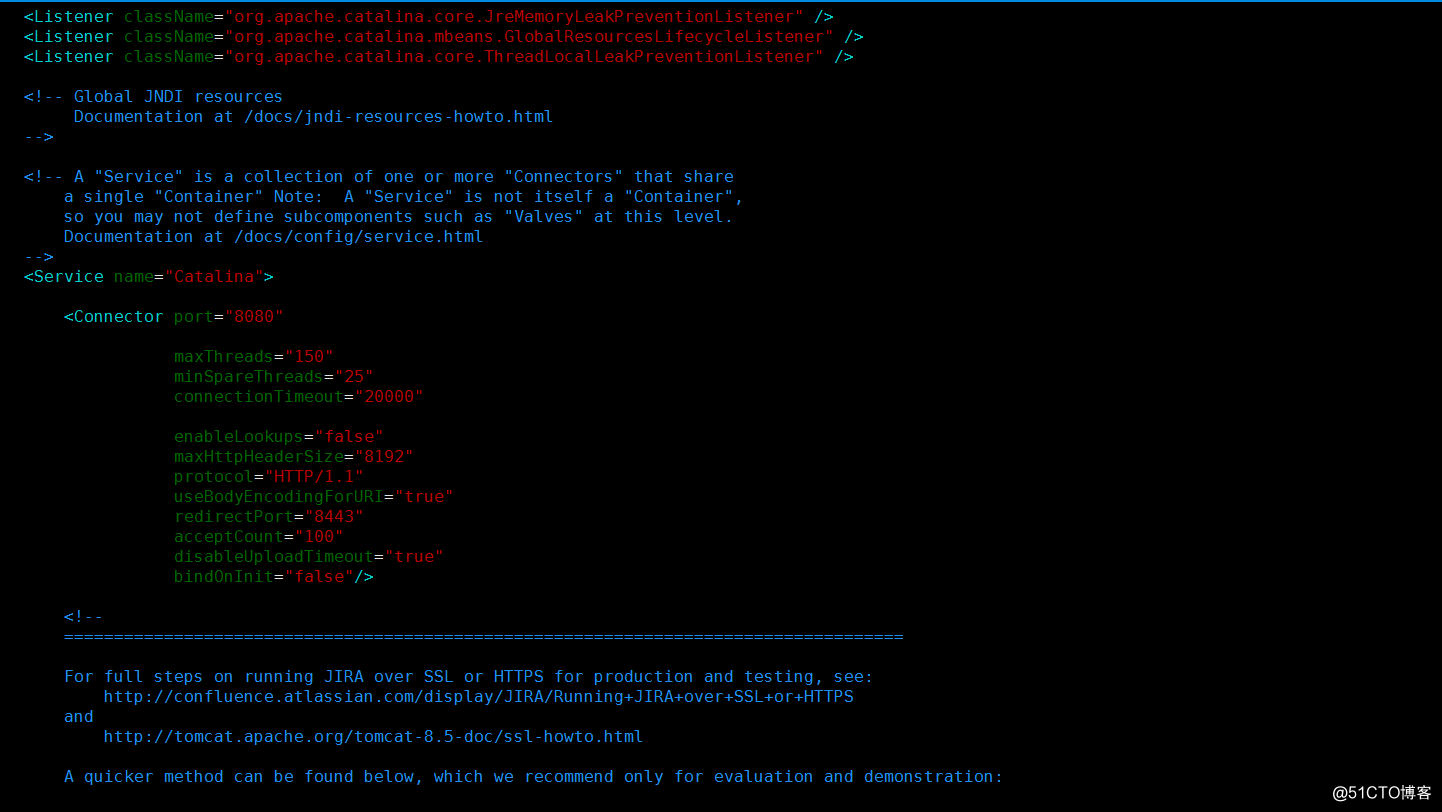
现在我们先关闭jira,然后把破解包里面的atlassian-extras-3.1.2.jar和mysql-connector-java-5.1.39-bin.jar两个文件复制到/opt/atlassian/jira/atlassian-jira/WEB-INF/lib/目录下。
其中atlassian-extras-3.1.2.jar是用来替换原来的atlassian-extras-3.1.2.jar文件,用作破解jira系统的。
而mysql-connector-java-5.1.39-bin.jar是用来连接mysql数据库的驱动软件包。
现在再次启动jira,然后我们现在来访问如下地址:http://192.168.0.20:8080
在数据库方面,我们选择mysql数据库即可,填写完毕后相关的数据库地址、用户和密码后,就可以点击下一步按钮,如下:
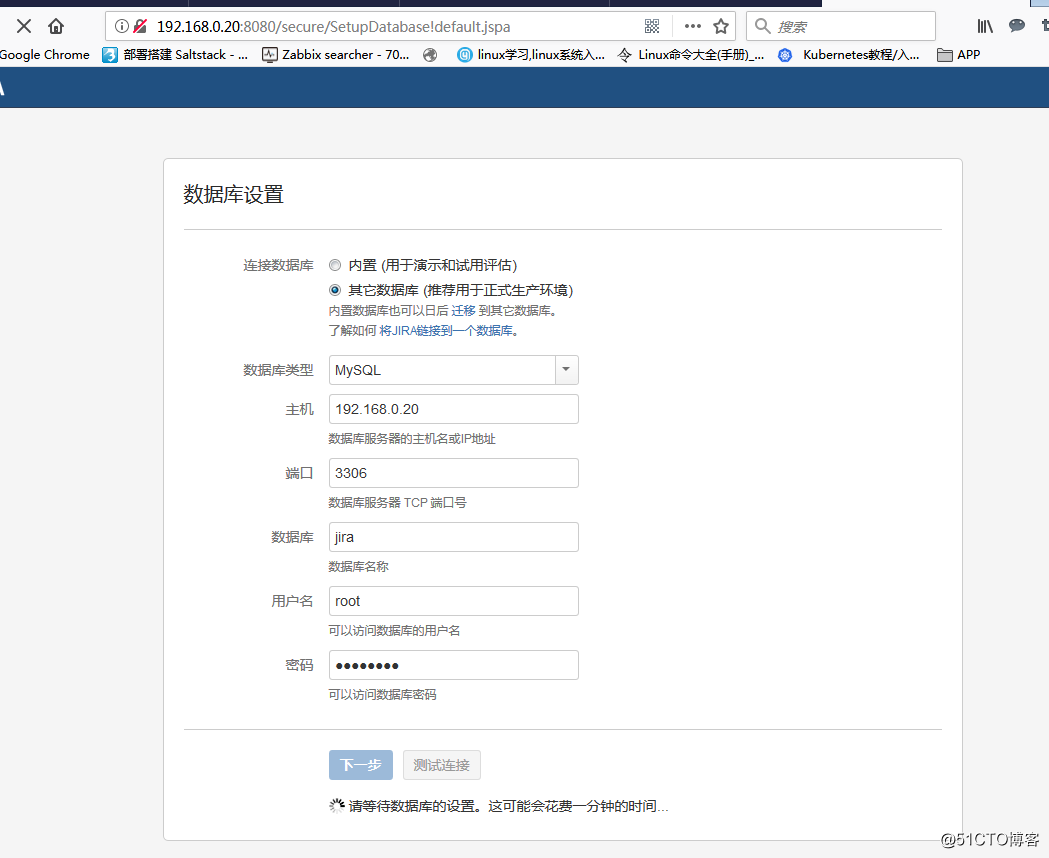
而连接数据库的配置是/var/atlassian/application-data/jira/dbconfig.xml,如下:
[root@localhost ~]#cat /var/atlassian/application-data/jira/dbconfig.xml
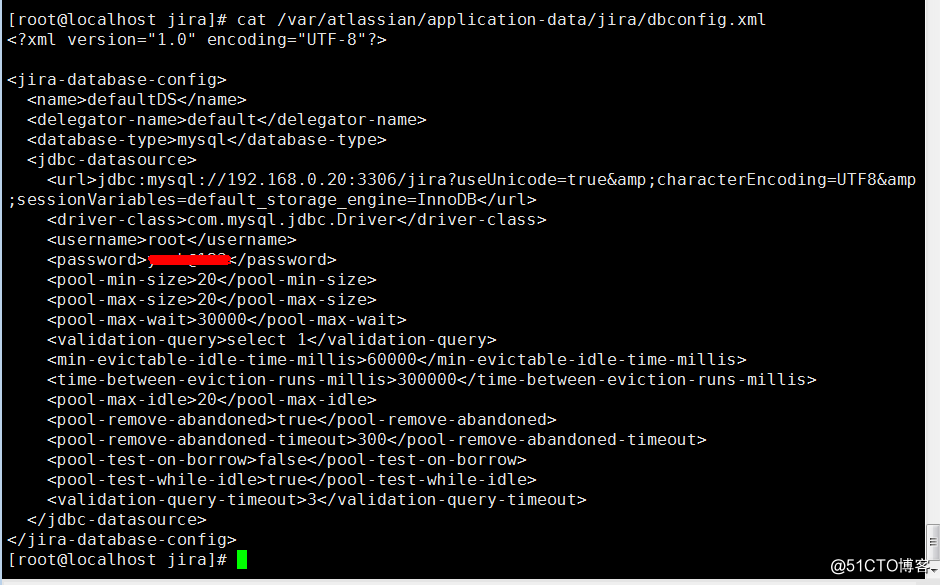
数据库初始化完毕后,我们来查看下jira数据库的内容,如下:
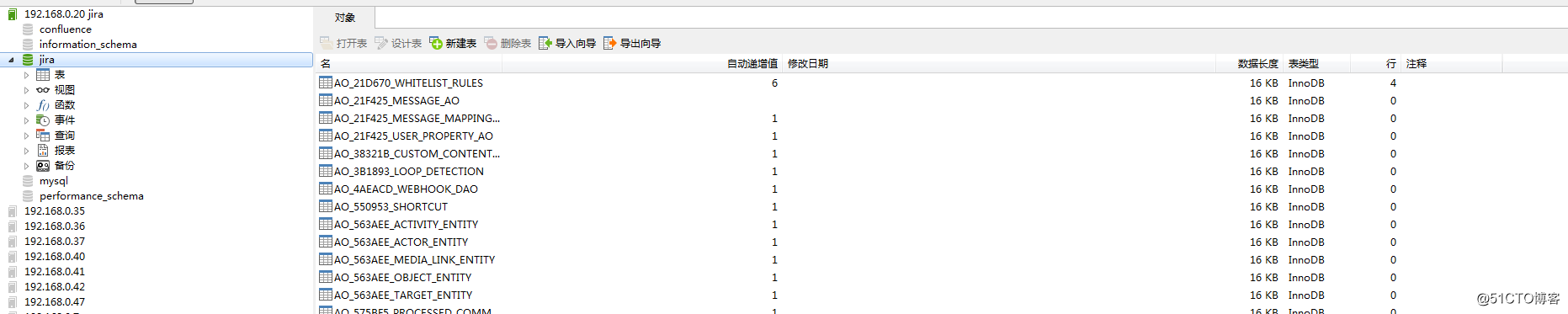
下面的配置就比较简单了,自定义也可以,默认也可以。
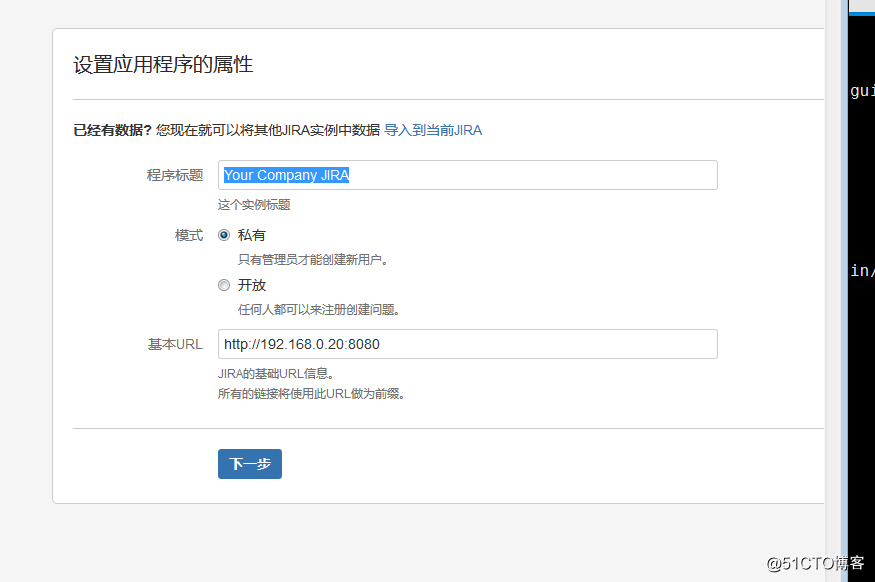
我们在此使用的是Private模式,在这个模式下,用户的创建需要由管理员创建。而在Public模式下,用户是可以自己进行注册。
下面这个页面是需要我们输入jira的license,如下:
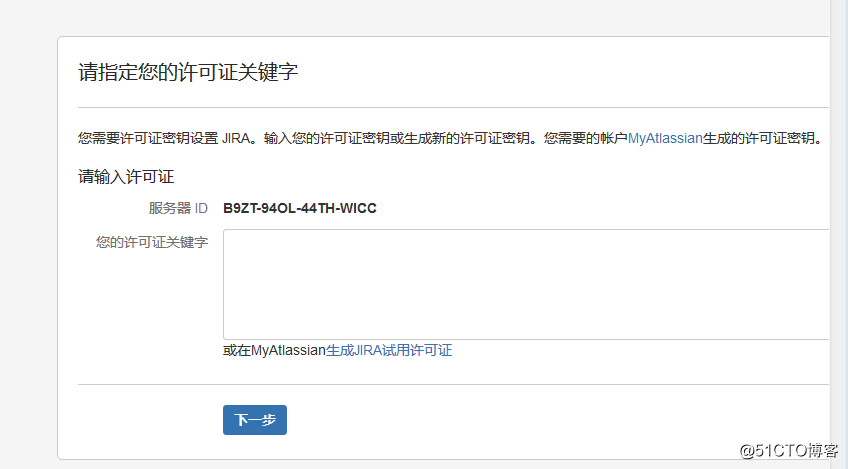
因为我们没有正式的license,所以需要我们在jira官网注册一个账号,然后利用这个账号申请一个可以试用30天的license,如下:
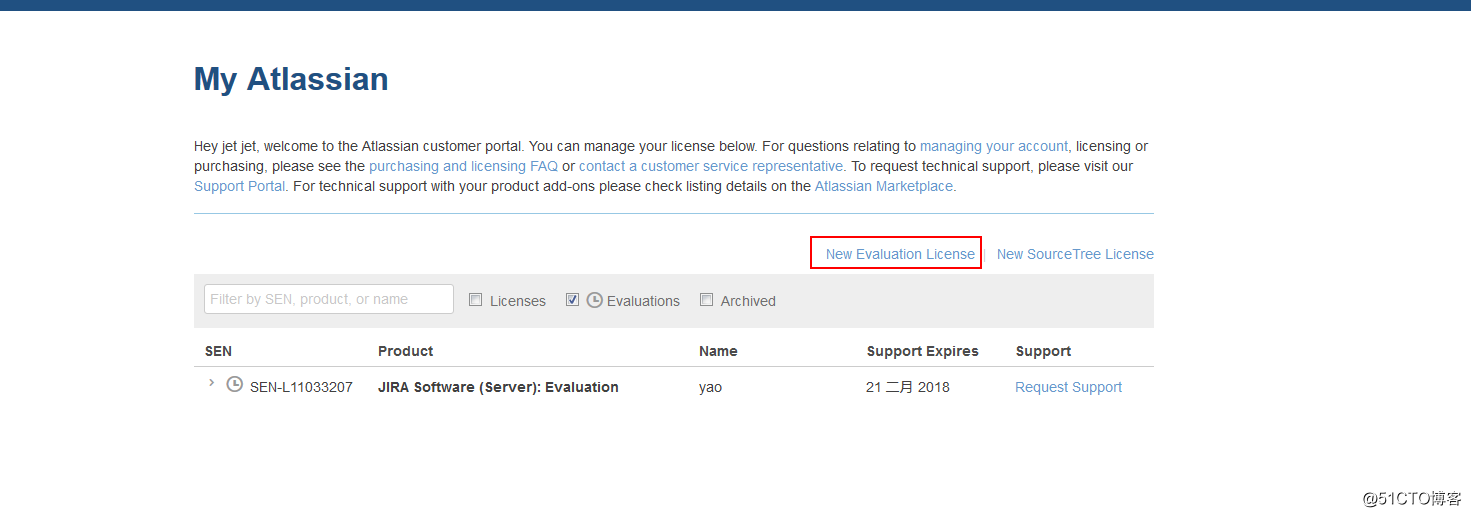
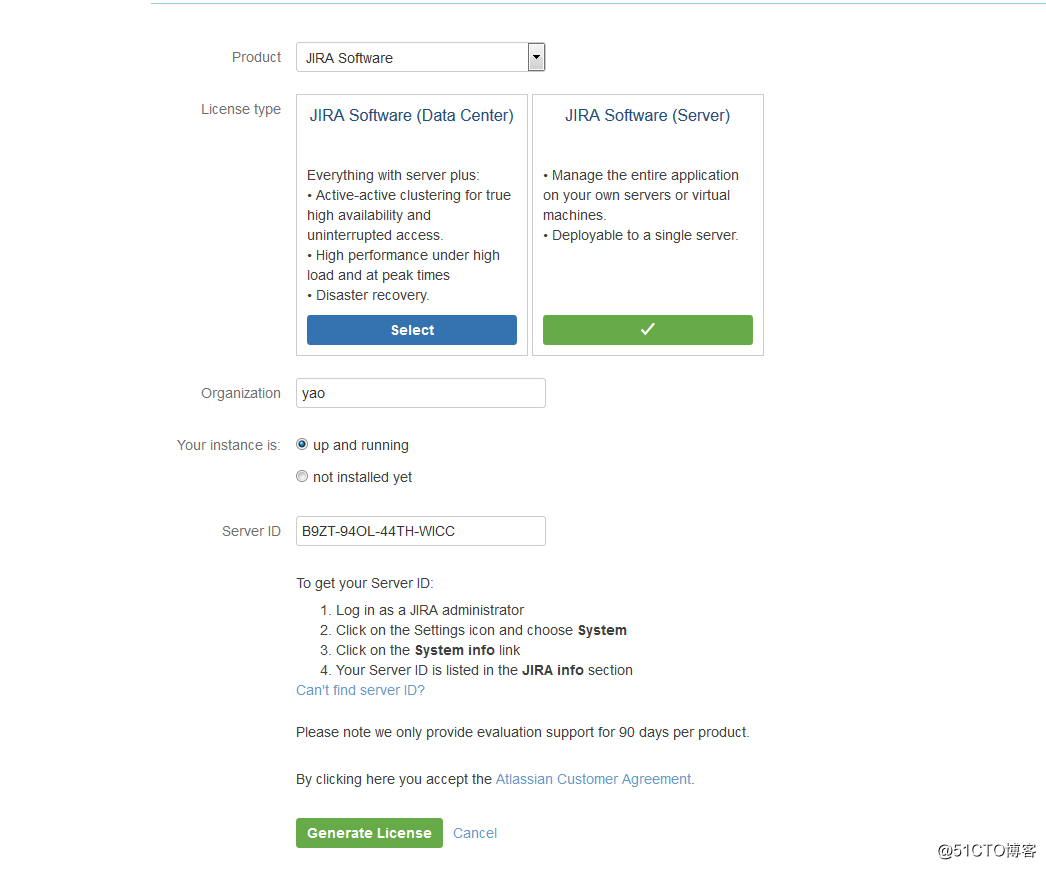
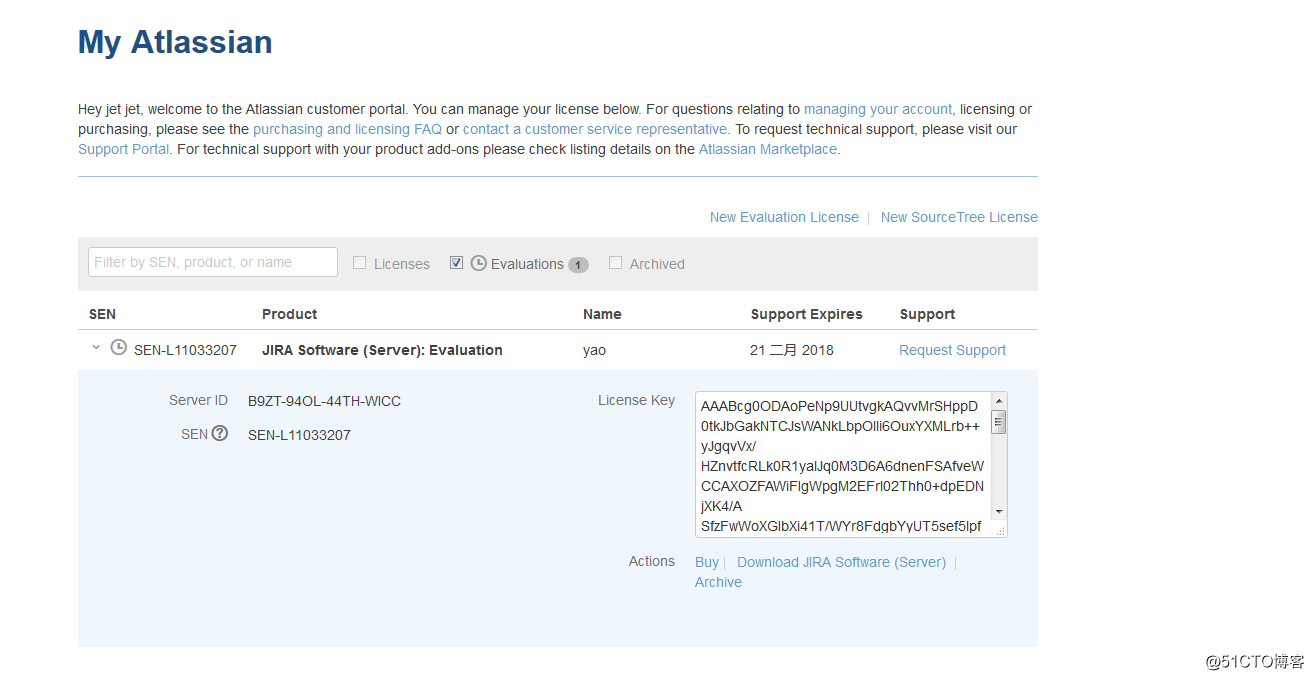

通过上图,看到试用license已经申请成功。下面开始创建管理员账户,如下:
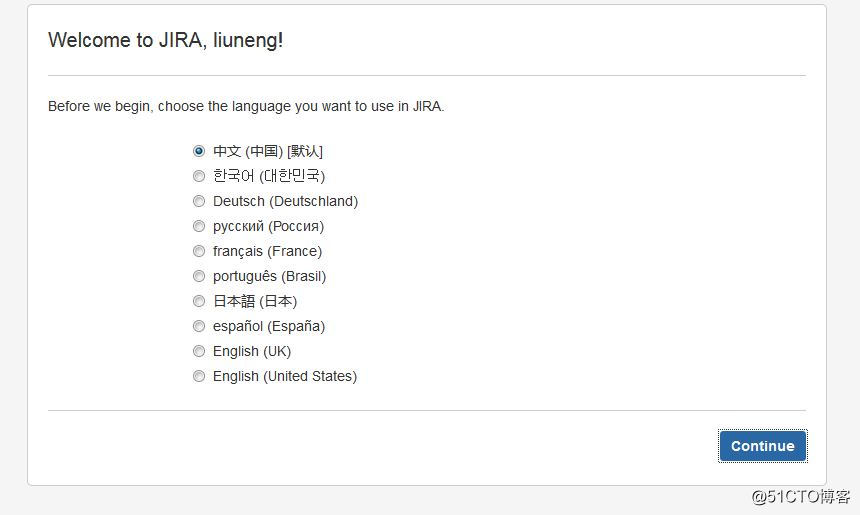
创建第一个项目,如下:
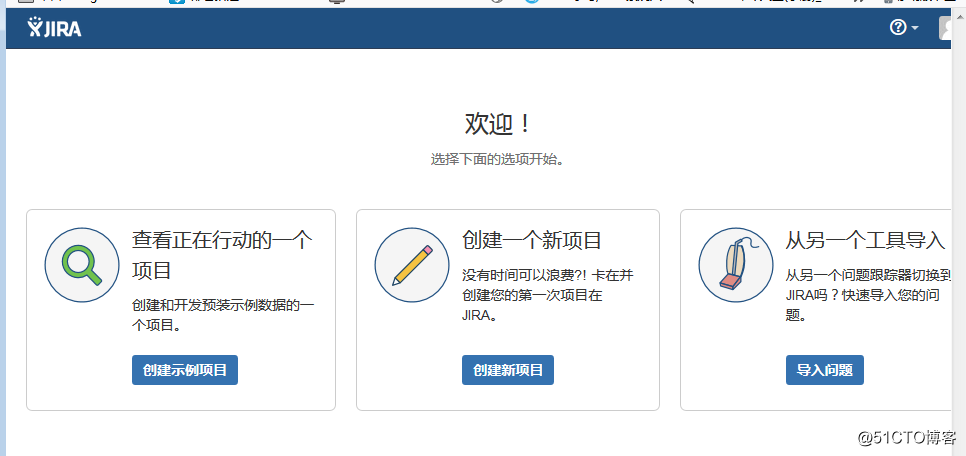
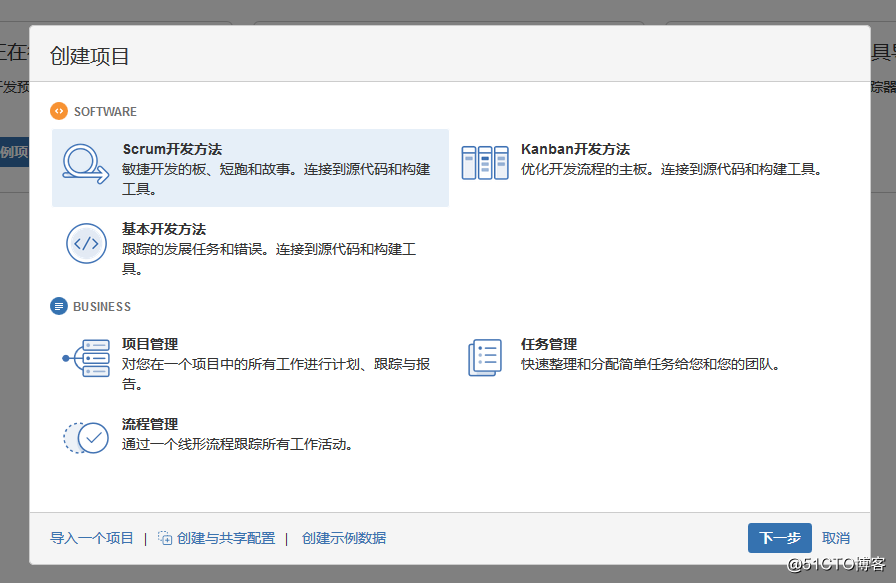
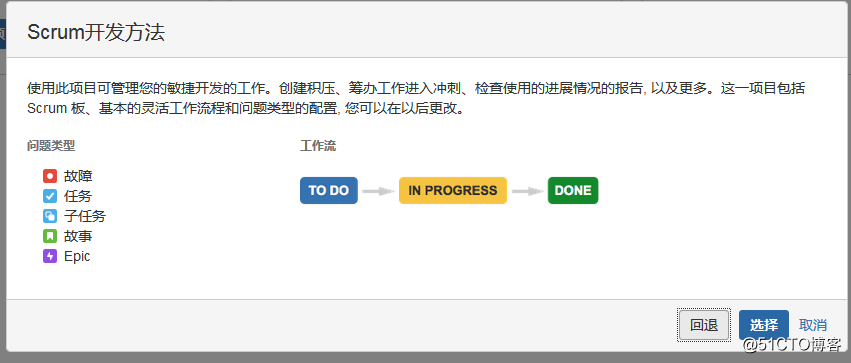
到此安装就已经基本快结束
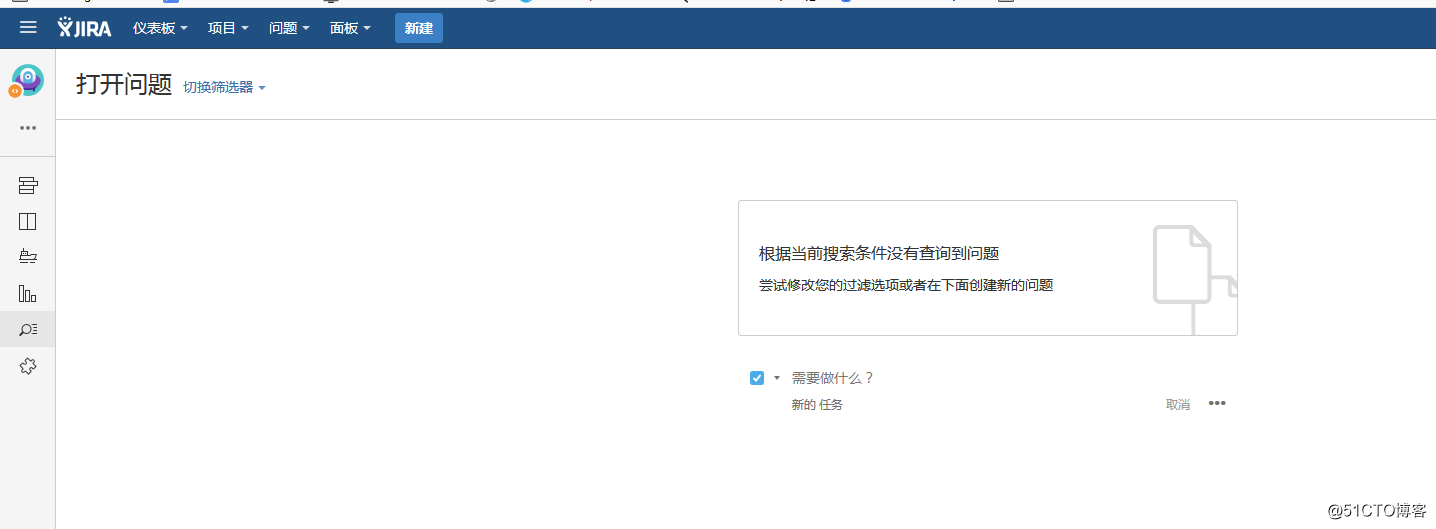
标签:cto 16px ado oca 点击 第一个 oar otto ras
原文地址:http://blog.51cto.com/536410/2069013